設(shè)置TP-Link TL-WR700N/WR710N/WR800N圖文教程
近年來網(wǎng)絡(luò)發(fā)展迅速,無線局域網(wǎng)(俗稱WiFi)成了家庭中必不可少的一部分,無線路由器也就顯得更為重要.很多同學(xué)或許是第一次使用路由器,對路由器的安裝不太了解,尤其是TL-WR700N/WR710N,這款路由器還是不那么好弄的.下面學(xué)習(xí)啦為您介紹TP-Link迷你路由器TL-WR700N/WR710N/800N設(shè)置,這兩款路由器僅在接口方面有所差別,TL-WR710N比TL-WR700N多了一個USB充電口和一個LAN口供有線設(shè)備使用
設(shè)置TP-Link TL-WR700N/WR710N/WR800N圖文教程
1.安裝路由器
買到的路由器外觀如下(TL-WR710N)
下面介紹接口
此為TL-WR700N/WR800N的接口
此為TL-WR710N的接口
USB充電口:用于各類設(shè)備的充電(注:無U盤功能)
RESET/復(fù)位孔:使用尖銳物品按住此按鈕5秒以上即可完成路由器的復(fù)位
LAN/WAN口:主要用作WAN口,用于連接入網(wǎng)線
LAN口:用于連接計算機(jī)等有線設(shè)備
安裝的時候只需要把電信牽出來的網(wǎng)線或從MODEM上面接出來的網(wǎng)線接到"LAN/WAN口"即可安裝完畢
2.配置路由器
由于TL-WR710N的默認(rèn)工作模式是"AP模式(無線接入點模式)",所以即使連接到路由器電腦也不會得到有效的IP地址,故我們要手動配置IP地址
打開網(wǎng)絡(luò)共享中心
XP系統(tǒng)的同學(xué)請?zhí)较旅婵?/p>
如圖點擊"查看狀態(tài)"
點擊"屬性"按鈕
PS:XP系統(tǒng)打開此窗口的方法是先進(jìn)入"網(wǎng)上鄰居",然后再空白處單擊右鍵,選擇"屬性",會有網(wǎng)絡(luò)連接,選擇已連接的網(wǎng)絡(luò),單擊右鍵,選擇"屬性"即可打開此窗口
然后打開瀏覽器,在地址欄輸入TL-WR700N/WR710N/WR800N的默認(rèn)網(wǎng)關(guān):192.168.1.253
到這里TL-WR710N的安裝和配置工作就結(jié)束了,盡情享受上網(wǎng)沖浪的樂趣吧!